Windows10 Apacheでphpを利用できるように設定する
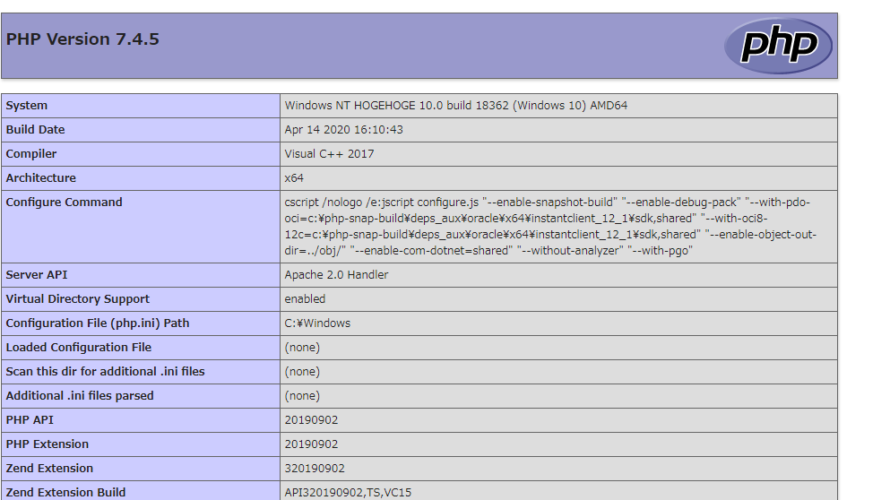
Apacheをインストールしてもデフォルトだとphpが利用できないので、設定方法を記述。
環境
- OS windows10 pro 64bit
- Apache 2.4.43
- PHP 7.4.5
※windows10にApacheのインストールはこちら
※windows10にphpのインストールはこちら
httpd.conf編集
confファルダにある、httpd.confファイルを編集します。
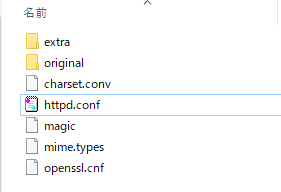
下記の内容をファイルの一番最後に追加します。
※自分の環境では「c:/php-7.4.5-Win32-vc15-x64/」に PATHを通しているので、下記の記述となります。各環境に合わせて、記述していただければと思います。
LoadModule php7_module "c:/php-7.4.5-Win32-vc15-x64/php7apache2_4.dll"
Loadfile "c:/php-7.4.5-Win32-vc15-x64/php7ts.dll"
Loadfile "c:/php-7.4.5-Win32-vc15-x64/libpq.dll"
PHPIniDir "c:/php-7.4.5-Win32-vc15-x64
AddHandler php7-script .php
AddType application/x-httpd-php .php
AddType application/xhttpd-php-source .phps「Apache Service Monitor」より「Restart」をクリックして再起動します。
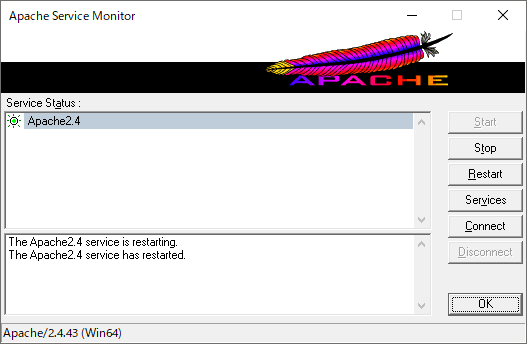
動作確認
phpが利用できるようになったか確認してみます。
「 C:\Apache24\htdocs 」配下にinfo.phpを作成して、下記の内容で編集します。
<?php
phpinfo();
?>ブラウザからhttp://localhost/info.php にアクセスすると、下記の画面が表示されれば完了です。
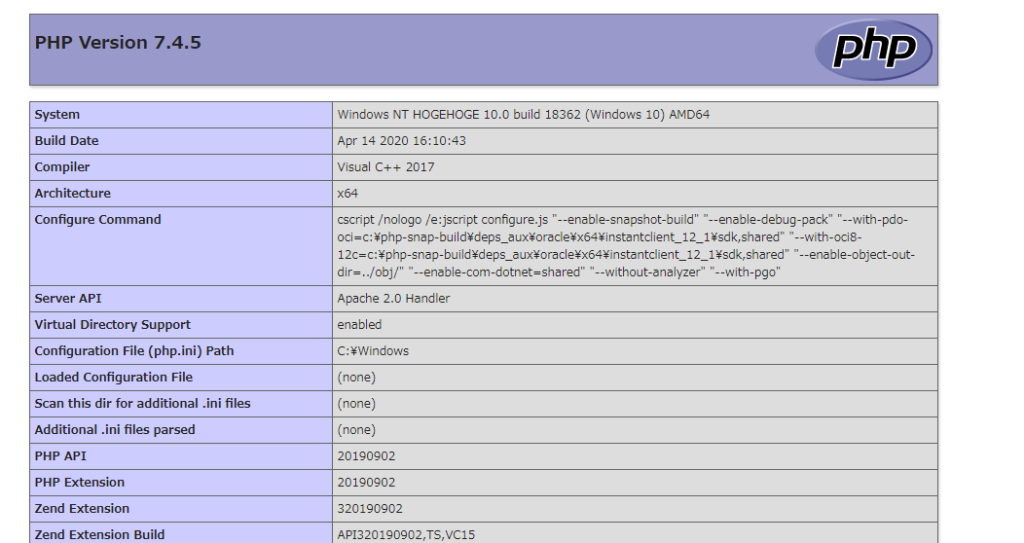
-
前の記事

Windows10 Groovyをインストールして実行する 2020.04.25
-
次の記事
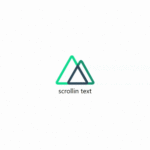
Nuxt.js vue-scrollinを使用してテキストを文字列でスクロールする 2020.04.27







コメントを書く